Wie man Nintendo 3DS-Spiele ohne Capture Card aufnimmt
Zurzeit freuen sich Spielefans immer darauf, ihre Spielfähigkeiten in kurzen Social-Media-Clips auf Seiten wie Facebook und Instagram zu teilen. Da der Nintendo 3DS stereoskopische 3D-Effekte darstellen kann, spielen sie gerne und nehmen das Spiel auf. Wenn Sie zu diesen Spielern gehören, wissen Sie sicher, wie aufregend solche Momente sind. Im folgenden Artikel finden Sie die Antwort auf die Frage, wie Sie 3DS-Spiele aufnehmen können.

Wenn du jedoch keine Capture-Karte hast, stellt sich dir vielleicht die Frage, wie du 3DS-Gameplay aufzeichnen kannst, und du fragst dich, ob es immer noch möglich ist, 3DS-Gameplay aufzunehmen und auf sozialen Medien zu teilen. Die gute Nachricht ist, dass du das 3DS-Spielgeschehen auch mit anderen kostenlosen Methoden aufnehmen und vor dem Teilen bearbeiten kannst. Diese Lösungen umfassen die Verwendung Ihres Smartphones oder Ihrer Digitalkamera, da diese jedes Video aufnehmen können, solange Sie Klarheit und Ton erfassen, die am besten geeignete Beleuchtung verwenden und sich als Spieler und Aufzeichner angemessen positionieren. Wenn du dich fragst, wie man 3ds-Gameplay aufnehmen kann, findest du in diesem Artikel die Antwort.
Wie nimmt man Nintendo 3DS-Gameplay mit dem Smartphone auf?
Eine der besten Möglichkeiten, ein 3DS-Spiel ohne Capture-Karte aufzunehmen, ist das Smartphone, da es eine Kamera-Anwendung enthält. Allerdings muss man sich darüber im Klaren sein, dass diese Anwendung nicht die hohe Qualität liefert, die man sich wünscht, auch wenn sie für die Aufnahme von 3DS-Spielen ohne Speicherkarte nützlich ist. Außerdem wird es schwierig sein, den Nintendo-Sound aufzunehmen.
Hier sind die Schritte, wie man 3DS-Gameplay mit einem Smartphone aufnimmt;
Schritt 1: Richten Sie den Nintendo-Bildschirm perfekt auf dem Smartphone-Bildschirm aus
Wenn Sie sicherstellen können, dass der Rahmen mit dem Spielbild ausgefüllt ist, haben Sie eine Chance, eine gute Aufnahme zu machen. Positionieren Sie das Smartphone so, dass die Kamera auf den Bildschirm des Spiels gerichtet ist, und stellen Sie sicher, dass der Rahmen des Telefons vom Bild ausgefüllt wird. Achten Sie darauf, dass die Ränder des Spielbildschirms kaum abgeschnitten sind.
Schritt 2: Nicht zoomen
Die meisten Smartphones verfügen über einen digitalen Zoom. Sie sollten diese Funktion jedoch nicht verwenden, um 3DS-Spiele aufzunehmen, da sie zu einem unscharfen Clip führt. Suchen Sie stattdessen nach einer ausreichenden Schärfe für das Filmen.
Schritt 3: Dimmen Sie das Licht
Das Licht in Ihrem Zimmer ist wichtig, daher sollten Sie sicherstellen, dass kein Licht direkt auf den Nintendo-Bildschirm scheint. Allerdings sollte der Raum auch nicht völlig dunkel sein, da das Spielbild sonst zu stark leuchten könnte. Generell gilt: Vermeiden Sie direktes Licht auf dem Spielbildschirm.
Schritt 4: Verwenden Sie einen Stabilisator
Das Halten des Smartphones während des Spielens ist nicht nur lästig, sondern stört auch die Übersichtlichkeit. Es muss völlig ruhig sein, was möglich ist, wenn Sie einen Stabilisator verwenden. Wenn Sie keinen bekommen können, versuchen Sie, das Telefon auf einer ebenen Fläche mit schweren Gegenständen wie Büchern zu stabilisieren.
Schritt 5: Spielen an der Seite
Nachdem Sie das Smartphone richtig eingestellt haben, setzen Sie sich bei der Aufnahme an die Seite, um Reflexionen zu vermeiden.
Wenn du eine Digitalkamera hast, kannst du auf dein Smartphone verzichten, da es keine Probleme mit der Tonaufnahme hat. Das Aufnehmen des 3Ds-Gameplays ist also mit Videobearbeitung viel besser.
Wie nimmt man Nintendo 3DS-Gameplay mit einer Digitalkamera auf?
Wenn du eine Digitalkamera hast, kannst du auf dein Smartphone verzichten, da es keine Probleme bei der Tonaufnahme hat. Die Aufnahme von 3Ds-Gameplay ist mit einer Digitalkamera also viel besser. Allerdings könnten Sie die gleichen Probleme haben, eine perfekte Aufnahmequalität zu erzielen.

Hier ist, wie man 3DS-Gameplay mit einer Digitalkamera aufnimmt;
Schritt 1: Passen Sie den Spielbildschirm in den Kamerarahmen ein
Um eine gute Aufnahme zu machen, müssen Sie den Kamerarahmen perfekt an das Spielbild anpassen. Beginnen Sie damit, die Digitalkamera so zu positionieren, dass sie auf den Spielbildschirm gerichtet ist. Die Ränder des Bildschirms sollten nicht abgeschnitten werden, damit der Rahmen vollständig ist. Richten Sie die Kamera nicht schräg aus, um Blendeffekte zu vermeiden.
Schritt 2: Vermeiden Sie das Zoomen
Digitalkameras können auch über eine Zoomfunktion verfügen, die Sie bei der Aufnahme von 3DS-Spielen ebenfalls vermeiden sollten. Das Zoomen stört die Aufnahme und führt zu unscharfen Videos. Achten Sie stattdessen auf ausreichende Klarheit.
Schritt 3: Verwenden Sie ein Stativ
Um die beste Position und den besten Aufnahmewinkel zu erhalten, verwenden Sie ein Stativ, um die Kamera stabil zu halten. Das bedeutet, dass das Halten der Kamera während des Spiels keine Option ist, da jede Bewegung die Klarheit der Aufnahme beeinträchtigt.
Schritt 4: Audio an die Kamera anschließen
Wenn es sich bei Ihrer Digitalkamera um einen Camcorder handelt, können Sie den Eingang des Camcorders nutzen, um den Ton des Spiels weiterzuleiten. Besorgen Sie sich einfach einen Konverter für das Audiokabel der Konsole, um es an den Eingang anzuschließen. Alternativ können Sie das Mikrofon näher an den Nintendo-Lautsprecher bringen, damit der Camcorder den Ton des Spiels klar aufnehmen kann.
Schritt 5: Verwenden Sie die richtige Beleuchtung
Beim Einsatz der richtigen Beleuchtung sollten Sie darauf achten, dass kein Licht direkt auf den Spielbildschirm fällt und der Raum nicht zu dunkel ist. Wenn Sie ein Licht verwenden müssen, wählen Sie besser ein warmes Licht.
Schritt 6: Spielen neben der Kamera
Es empfiehlt sich, beim Spielen und Aufnehmen neben der Kamera zu sitzen, um Reflexionsprobleme zu vermeiden.
Wie kann man ein aufgenommenes 3DS-Gameplay-Video bearbeiten und weitergeben?
Nachdem Sie eine der oben genannten Methoden zum Aufnehmen von 3DS-Spielen ohne Capture-Karte verwendet haben, sollten Sie Ihr Smartphone oder Ihre Digitalkamera schließen, wenn die Spiele beendet sind. Die nächste wichtige Aufgabe ist das Übertragen des Clips auf den Computer, was die Bearbeitung sowie das Teilen des aufgenommenen 3DS-Spielvideos erleichtert. Die Bearbeitung des aufgenommenen Spiels bedeutet, dass man es attraktiver oder anschaulicher macht, indem man unter anderem coole Effekte, Texte und Titel hinzufügt.
Freunde erwarten, dass Sie eine gut bearbeitete Aufzeichnung des 3DS-Spiels teilen. Deshalb haben Sie vielleicht einen professionellen Video-Editor wie Wondershare Filmora 9 verwendet, der sowohl mit Mac- als auch mit Windows-Computern kompatibel ist. Dieser Video-Editor wird sicherstellen, dass Sie Ihren Clip auf das nächste Level bringen, was die Aufmerksamkeit von Facebook und Instagram auf sich ziehen wird.
Mit diesem Editor können Sie den Anfang und das Ende Ihres Videos kürzen, um die wichtigsten Stunts zu erhalten. Sie können visuelle Effekte wie Erdbeben anwenden, insbesondere wenn Sie einen schwierigen Meilenstein erreichen. Sie können auch Titel einfügen, um gehörlosen Zuschauern gerecht zu werden, denn auch sie müssen das Video verfolgen und genießen wie normale Menschen. Dabei kann es sich um animierte oder statische Titel handeln, um die Aufnahme interessant zu halten. Wenn Sie Ihr aufgezeichnetes 3DS-Gameplay ändern, sollten Sie wahrscheinlich eine interessante Filmeinführung machen, um das Interesse der Zuschauer von Anfang an zu wecken. Wenn Sie Farbabstufungen vornehmen, können Sie die gesamte Stimmung des Films verändern. Zum Schluss exportieren Sie den Clip und speichern ihn in Full HD, um ihn auf YouTube, Instagram oder anderen sozialen Netzwerken zu teilen.
Highlights und Downloadanleitung zum Wondershare DemoCreator
Wenn Sie Bildschirmaufnahmen von Spielen unter Windows bevorzugen, gibt es einen perfekten HD-Bildschirmrecorder für Windows 8, die DemoCreator Aufnahmesoftware. Es handelt sich dabei um ein leistungsfähiges Tool, das Ihren Bedarf an Video- und Audioaufnahmen auf dem Bildschirm deckt, vor allem bei Spielen, die von Angesicht zu Angesicht ablaufen. Wondershare Democreator erleichtert die Aufnahme und Bearbeitung von Bildschirmvideos durch professionelle Werkzeuge. Außerdem ist es einer der besten kostenlosen Bildschirmrekorder für Windows 8.1, denn die meisten seiner Funktionen können Sie kostenlos nutzen.
Mit dem eingebauten Editor stellt die Software sicher, dass Sie die Clips ändern können, um sie äußerst interessant zu machen. Es verwendet auch 2 Geräte, Webcam und Computer, für die gleichzeitige Aufnahme. Da Sie die aufgenommenen Clips auf verschiedene Weise verwenden möchten, exportiert Wondershare Democreator sie in zahlreiche Formate wie GIF, MP4 und MOV, so dass Sie sie frei auf Ihrem iPhone oder Android-Handy speichern und auf YouTube, Dailymotion, Vimeo und Instagram teilen können. Generell sorgt die Anwendung dafür, dass die aufgenommenen Videos auf mehreren Plattformen und Playern abgespielt und angesehen werden können.
Im Folgenden finden Sie eine Anleitung für diesen Bildschirmrecorder für Windows 8 zum kostenlosen Download.
Schritt 1: Besuchen Sie die Download-Seite.
Benutzen Sie einen beliebigen Browser auf Ihrem Windows-PC und besuchen Sie die offizielle Website von Wondershare DemoCreator, von der aus Sie den besten Bildschirmrecorder für Windows 8.1 kostenlos herunterladen können. Sobald Sie die Website aufgerufen haben, klicken Sie auf die Funktion "Free Download", um fortzufahren.
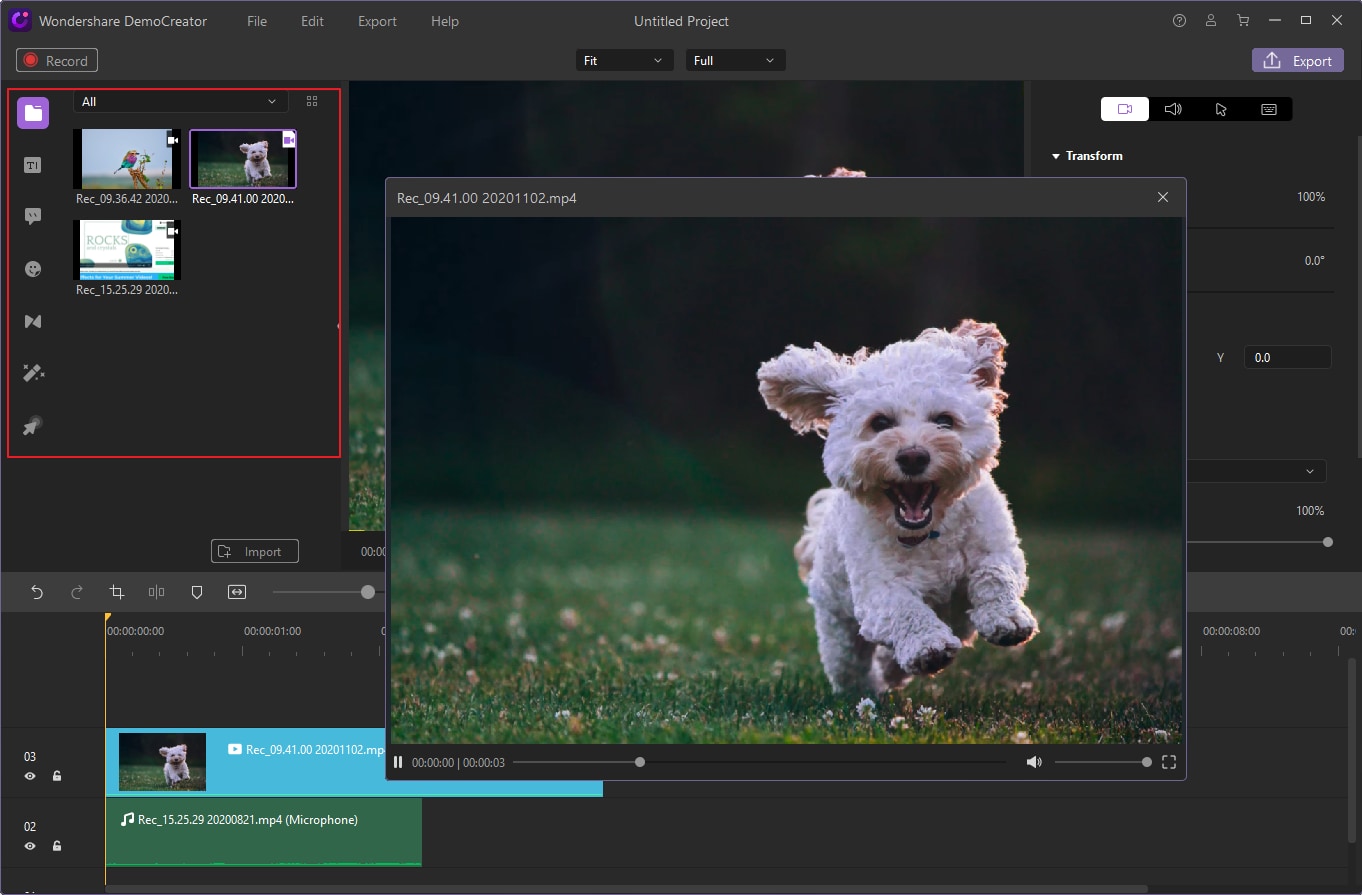
Schritt 2: Wondershare Democreator installieren
Nach dem Download des Programms finden Sie eine Datei namens ".exe", die Sie anklicken, um mit der Installation fortzufahren.
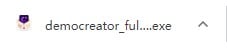
Schritt 3: Zustimmung zu den Geschäftsbedingungen
Im weiteren Verlauf des Installationsvorgangs werden Sie aufgefordert, die Geschäftsbedingungen der Software zu akzeptieren. Stimmen Sie zu, indem Sie das Häkchen bei "Ich habe die Vereinbarung gelesen und akzeptiere sie" setzen und dann auf die Funktion "Weiter" klicken.
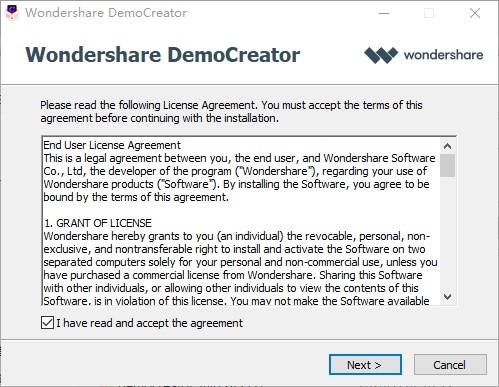
Nachdem Sie die Installation abgeschlossen haben, gilt der Download des besten Bildschirmrecorders für Windows 8.1 kostenlos als erfolgreich und Sie können die Software nutzen.
Abschluss
Bildschirmaufnahmen von Spielen wie dem 3DS ohne Capture-Karte können schwierig sein. Sie haben die Möglichkeit, Ihr Smartphone und Ihre Digitalkamera zu verwenden, was jedoch keine Garantie für eine qualitativ hochwertige Aufnahme ist. Glücklicherweise können Sie das Video mit verschiedenen Bearbeitungsfunktionen bearbeiten, um den Qualitätsverlust auszugleichen. Wenn Sie hingegen Bildschirmaufnahmen unter Windows machen wollen, brauchen Sie Wondershare DemoCreator, um das beste Ergebnis zu erzielen. Er sorgt dafür, dass Sie das Spiel so lange aufzeichnen, wie Sie es wünschen, und bietet dann professionelle Bearbeitungswerkzeuge, um das Aussehen und den Ablauf zu verbessern. Sie müssen sich nicht mehr um die Bildschirmaufnahme des Spiels kümmern.


 Sicherer Download
Sicherer Download